Um die Privatsphäre von Nutzer/innen noch weiter auszubauen, ermöglicht es Apple mit den kommenden Mobil-Betriebssystem, regelmäßig wechselnde MAC-Adressen in WLAN-Netzwerken zu verwenden. Unter iOS 14, iPadOS 14 und watchOS 7 auf dem iPhone, dem iPod touch, dem iPad und der Apple Watch kann also die Gefahr, dass in öffentlichen Netzwerken ein Bewegungs- oder Nutzungsprofil von einzelnen Nutzer/innen angelegt wird, eingedämmt werden. Ob WLAN der Stadt, offenes Netzwerk einzelner Einrichtungen wie Cafés und Banken oder das Internet im Hotel – mit den zufälligen MAC-Adressen könnt ihr dafür sorgen, dass ihr euch ein bisschen anonymer im jeweiligen Netz bewegt.

Kapitel in diesem Beitrag:
Anleitung: Private Wi-Fi-Adressen an iPad, iPod touch und iPhone aktivieren
Die zufällige und regelmäßig wechselnde Geräteadresse am iPhone, iPod touch oder iPad von Apple zu verwenden, das ist gar nicht schwer. Wenn ihr euch also in ein öffentliches oder sonst irgendwie fremdes WLAN-Netz begebt, könnt ihr der eventuellen Erstellung eines Bewegungs- oder Nutzungsprofils auf diese Art vorbeugen:
- Öffnet an eurem Endgerät die Einstellungen
- Anschließend tippt ihr den Punkt WLAN an
- Tippt dann auf das eingekreiste „i“ neben einem Netzwerk
- Aktiviert den Schieber bei Private Adresse verwenden (heißt ggf. anders)
- Falls das Netzwerk ohne eine zufällige MAC-Adresse genutzt wird, erklärt ein Privatsphäre-Hinweis warum
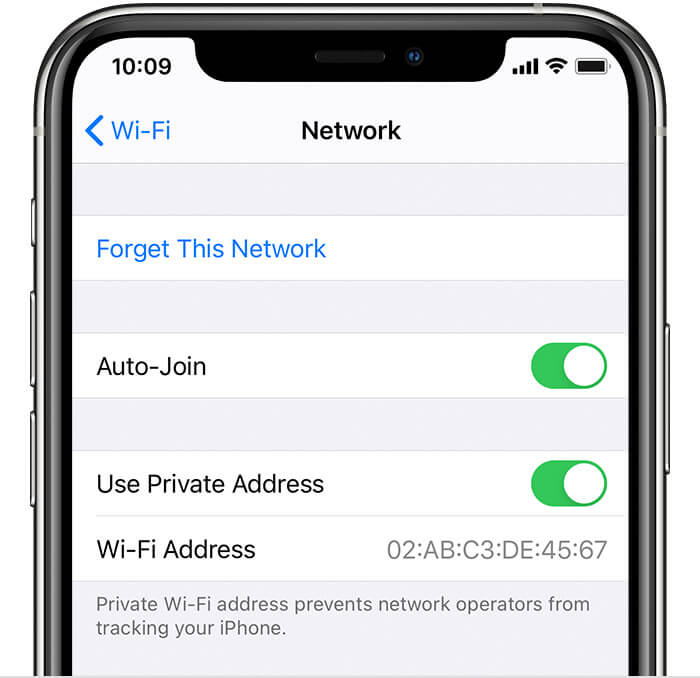
Die Einstellungen werden übrigens erst dann angewendet, wenn ihr das nächste Mal auf das ausgewählte Netzwerk zugreift. Wenn sie sofort greifen sollen, dann nutzt einfach das Kontrollzentrum, um das WLAN zu deaktivieren und wieder zu aktivieren. Übrigens solltet ihr schauen, dass ihr – vor allem bei der Nutzung bestimmter Smart-Home-Elemente und ähnlichen Vernetzungen – zuhause vielleicht auf die Funktion verzichtet. Denn da können feste MAC-Adressen bei der Zuweisung von Geräten im Netzwerk / Smart Home helfen. Eine stete Änderung wirft das iPhone oder iPad wahrscheinlich raus.
Anleitung: Private Wi-Fi-Adresse an der Apple Watch aktivieren
An der Smartwatch aus Cupertino braucht es ebenfalls nur wenige Schritte, um die neue Funktion zu aktivieren. Ab Herbst 2020 könnt ihr unter watchOS 7 die zufällig zugeordneten MAC-Kennungen nutzen, indem ihr diese Vorkehrungen vornehmt:
- Öffnet die Einstellungen eurer Apple Watch
- Tippt das genutzte Netzwerk an oder wischt ein ungenutztes Netzwerk nach links, um auf die drei Punkte tippen
- Dann könnt ihr den Regler bei Private MAC (heißt ggf. anders) aktivieren
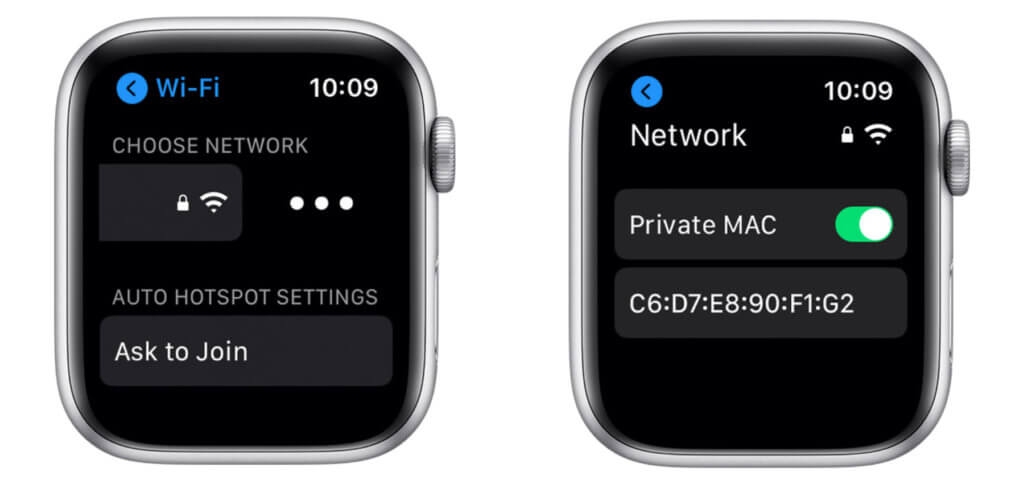
Was ist eigentlich eine MAC-Adresse?
Die Abkürzung MAC hat in diesem Fall nichts mit dem Apple-Computer (Mac) zu tun. Sie steht vielmehr für „Media Access Control“ und stellt die Hardware-Adresse eines Geräts in einem Netzwerk dar. Sie identifiziert also euer Gerät (Smartphone, Tablet, Smartwatch, Computer, etc.) in einem Netzwerk, im WLAN oder dergleichen. Andere Bezeichnungen sind „physische Adresse“ und „Geräteadresse“. Unter Windows findet sich noch die Bezeichnung „Physikalische Adresse“, während Apple neben der oben bereits verwendeten „Wi-Fi-Adresse“ auch noch die Begriffe „Ethernet-ID“ und „Airport-ID“ nutzt. Im Unterschied dazu ist die IP-Adresse eine logische Zuordnung, die geräteunabhängiger ist und dem Datenaustausch im Internet dient.
Hinweis: Die aufgezeigte Funktion kommt erst mit Beta-Versionen der genannten Betriebssysteme bzw. mit den offiziellen im Herbst erscheinenden Versionen per Update auf eure Geräte. Jetzt (Juli 2020) findet ihr sie unter iOS 13, iPadOS 13 und watchOS 6 noch nicht. Weitere Details gibt’s im Support-Dokument HT211227.
Ähnliche Beiträge
Johannes hat nach dem Abitur eine Ausbildung zum Wirtschaftsassistenten in der Fachrichtung Fremdsprachen absolviert. Danach hat er sich aber für das Recherchieren und Schreiben entschieden, woraus seine Selbstständigkeit hervorging. Seit mehreren Jahren arbeitet er nun u. a. für Sir Apfelot. Seine Artikel beinhalten Produktvorstellungen, News, Anleitungen, Videospiele, Konsolen und einiges mehr. Apple Keynotes verfolgt er live per Stream.










Hallo Sir Apfelot,
die privaten Adressen haben einen unschönen Nebeneffekt. Ich kopiere Dir mal meinen Post aus einem Slack, damit ich ich nicht neu schreiben muss:
„In der neuen iOS-Version 14 führt Apple ein neues Sicherheitsfeature ein: Den Schutz der sich nicht ändernden MAC-Adressen diverser Geräte. Grundsätzlich eine tolle Sache, da die Erstellung eines Bewegungsprofils anhand der MAC-Adresse des iDevices eingeschränkt wird. (In der momentanen Beta-Phase ist diese Einstellung permanent aktiviert.)
Wird diese Einstellung aber nicht wirklich ständig überprüft/geändert, führt dies u.a. dazu, dass bei jedem Einloggen mit aktiviertem Status in das private, bekannte Heim-WLAN ständig Anmeldungen von einem „neuen“ Gerät generiert werden und zur Vergabe von unzähligen internen IP-Adressen führen. (siehe SC von FRITZ!Box 7490, FW 7.12)
Infos:
https://www.macwelt.de/tipps/Apple-gibt-Tipps-zu-WLAN-Nutzung-mit-zufaelligen-MAC-Adressen-ab-iOS-14-10845369.html
https://support.apple.com/de-de/HT211227“
Hier die Screenshots:
https://www.magentacloud.de/lnk/5lAqjoTd
https://www.magentacloud.de/lnk/L3AKjOPL
Bitte prüfe mal am Deinem privaten Router, wie sich dies bei Dir verhält.
Viele Grüße
Ulli
Hallo Ulli! Danke für deinen Hinweis. Ich habe ebenfalls eine Fritz!Box, aber noch kein Gerät mit der iOS 14 Beta. Aus dem Grund habe ich noch keine praktische Erfahrung damit. Ich hoffe aber, dass man das Feature auch deaktivieren kann. Ich bin gespannt, ob AVM sich da etwas ausdenken wird… vielleicht können sie noch etwas softwaretechnisch im Router einrichten, um diese ständigen Neuvergaben zu verhindern.